Повечето приложения в Mac App Store са склонни да се изтеглят или за чиста новост на приложението, или за попълване на еднократна нужда.
Дългият списък на закупените приложения (безплатни или платени), които сте деинсталирали от вашия Mac и никога не възнамерявате да използвате отново, не правят нищо повече от претрупване на закупения от вас списък. Добрата новина е, че можете да скриете тези типове приложения от закупения от вас списък с едно щракване на мишката.

Докато преглеждате закупените от вас продукти в Mac App Store, докато мишката се придвижва надолу по списъка, ще видите Х да се показва до бутона Инсталиране. Кликването върху него ще премахне или скрие приложението от вашия закупен списък.
Лошата новина е, че не можете лесно да намерите приложенията, които сте скрили преди това, ако промените решението си и искате да преинсталирате приложение. Разбира се, можете просто да погледнете приложението отново в App Store и да го преинсталирате оттам, но какво, ако просто не можете да си спомните името на приложението?
Ето как можете да видите списъка със скритите приложения:
С отворен Mac App Store, щракнете върху Store в лентата с менюта и след това изберете View My Account. След това ще бъдете помолени да влезете в профила си.
След като влезете в профила си, ще получите екран със своя профил. Трябва да видите "iTunes в iCloud" секцията. След това ще можете да видите броя на скритите приложения, както и да видите връзка, за да видите скритите покупки. Кликнете върху връзката, за да видите всичките си скрити покупки.
Най-накрая, списък на скритите Ви покупки. Когато преглеждате списъка, можете да покажете приложение и да го поставите обратно в закупения от вас списък. От закупения от вас списък можете да преинсталирате приложението или (по някаква причина) да скриете приложението отново.



(Източник: Mac OS X Съвети)


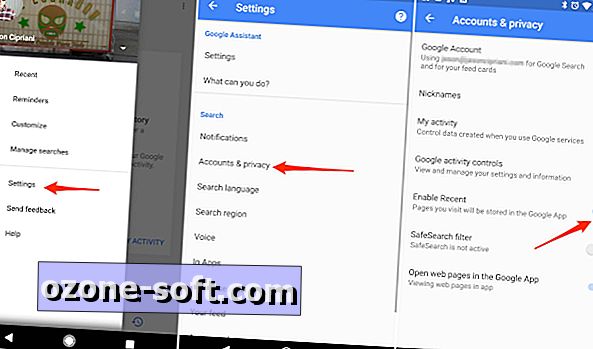










Оставете Коментар